mysql安装配置
1、安装
鉴于我自己的环境是window11,所以这里展示的是win版的安装
安装地址:https://dev.mysql.com/downloads/mysql/

这里我选择的是上一个Windows (x86, 64-bit), ZIP Archive,点击对应的download

进入该界面后,不用管这些注册内容,点击no thanks,just start my download就可以
在c盘(也可自己选择)中创建一个mysql文件夹,然后把下载好的压缩包解压到里面
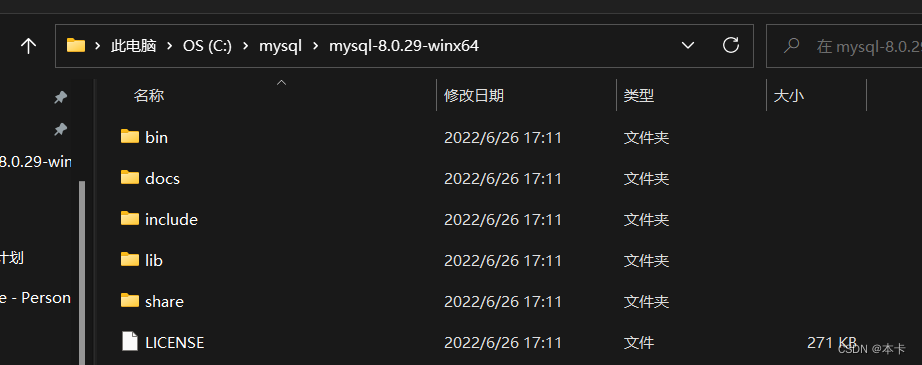
2、配置
进行好上面的步骤之后我们进行配置
在文件中先创建一个my.ini文件,输入以下内容(注意:其中basedir必须是自己的安装目录!!!)
[client]
# 设置mysql客户端默认字符集
default-character-set=utf8
[mysqld]
# 设置3306端口
port = 3306
# 设置mysql的安装目录
basedir=C:\\mysql\\mysql-8.0.29-winx64
# 设置 mysql数据库的数据的存放目录,MySQL 8+ 不需要以下配置,系统自己生成即可,否则有可能报错
# datadir=C:\\mysql\\mysql-8.0.29-winx64
# 允许最大连接数
max_connections=20
# 服务端使用的字符集默认为8比特编码的latin1字符集
character-set-server=utf8
# 创建新表时将使用的默认存储引擎
default-storage-engine=INNODB
然后在系统环境里配置好(如最后一行)
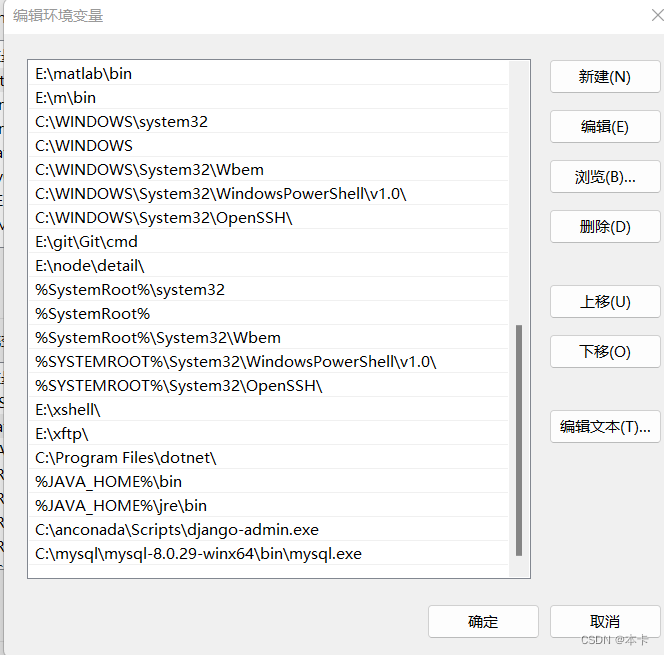
3、启动
打开cmd,切换目录(自己的目录!!)
cd C:\mysql\mysql-8.0.29-winx64\bin
初始化数据库
mysqld --initialize --console
执行之后会显示出形如下面的初始密码
...
2022-04-20T02:35:05.464644Z 5 [Note] [MY-010454] [Server] A temporary password is generated for root@localhost: APWCY5ws&hjQ
...
比如这里APWCY5ws&hjQ就是初始密码
4、Navicat安装
为了更好的使用mysql,建议再安装一个图形界面navicat来操作mysql
安装链接https://www.navicat.com/en/download/navicat-for-mysql
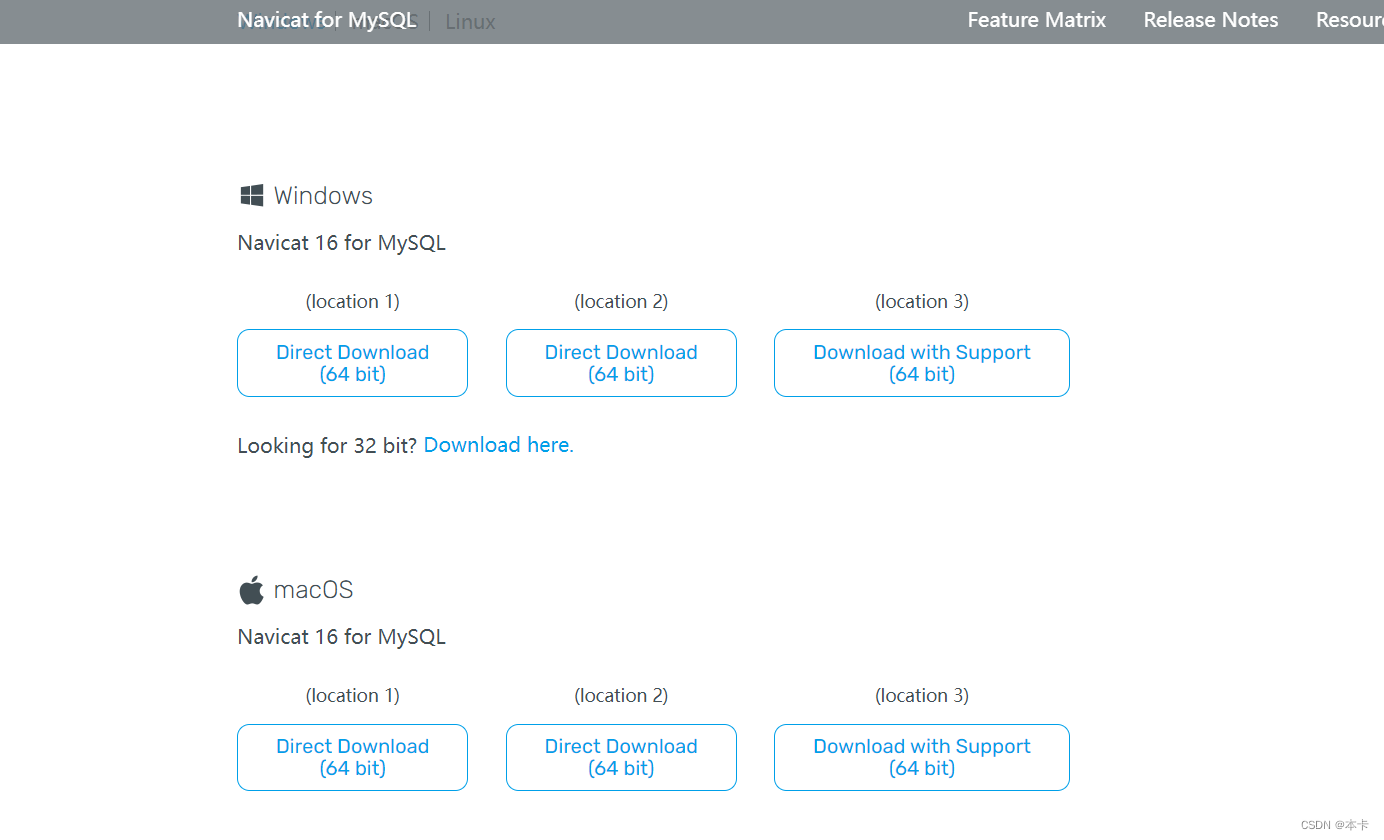
我这里安装的是win64位的试用版
下载之后运行exe文件
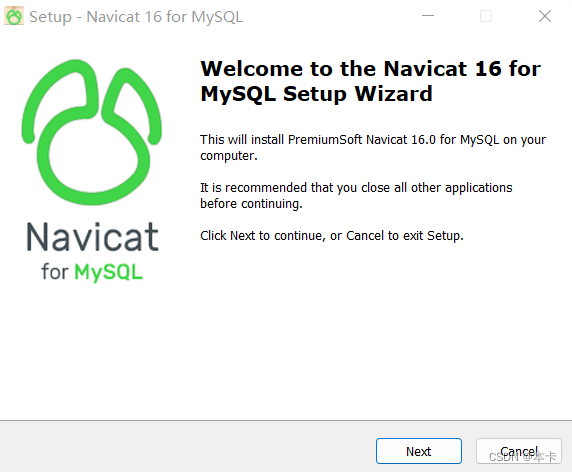
点击next
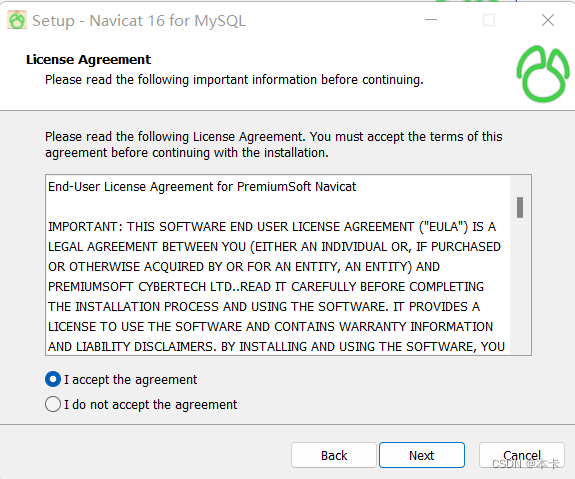
点击accept
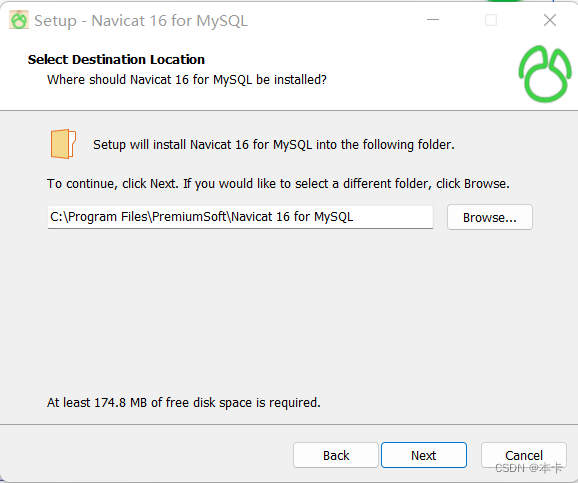
选择安装目录
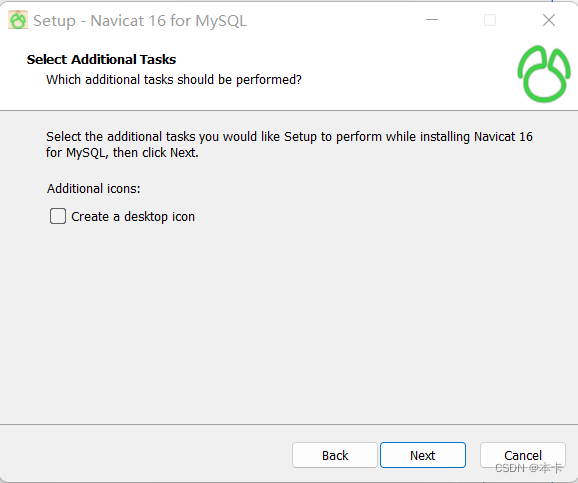
是否安装快捷方式
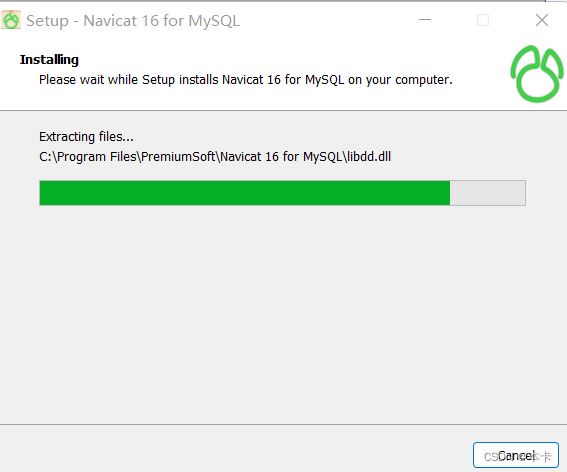
点击安装等待安装
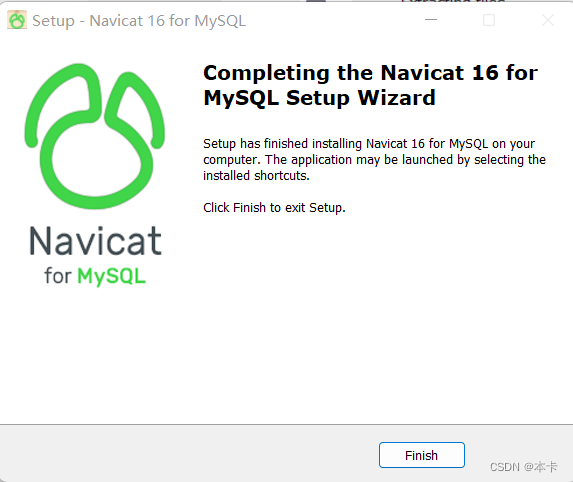
安装完成
5、建立一个数据库
我这里展示一个数据库建立过程,主要是建立中国各地的人均工资水平
首先打开navicat for sql进行链接
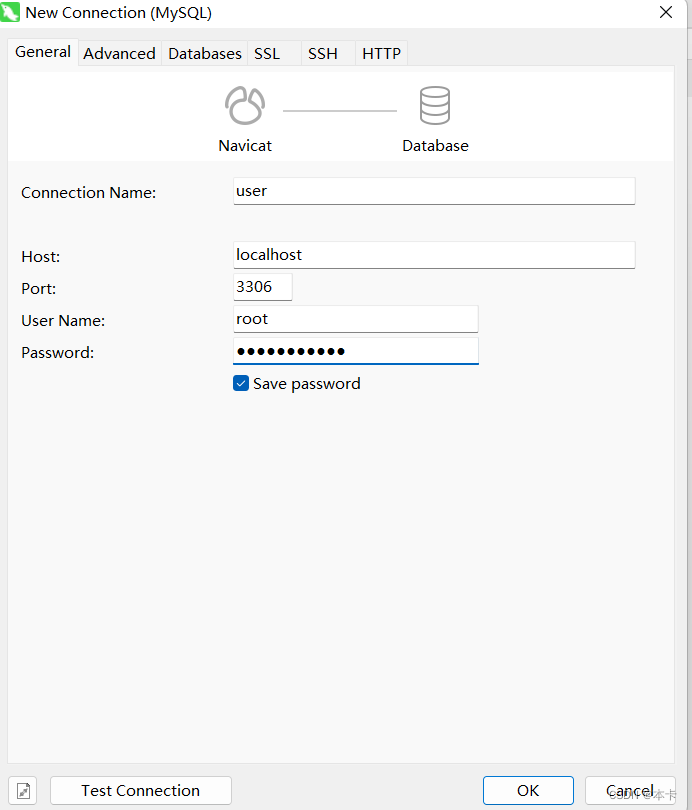
自己选择写一个connection name,输入password,即可链接成功
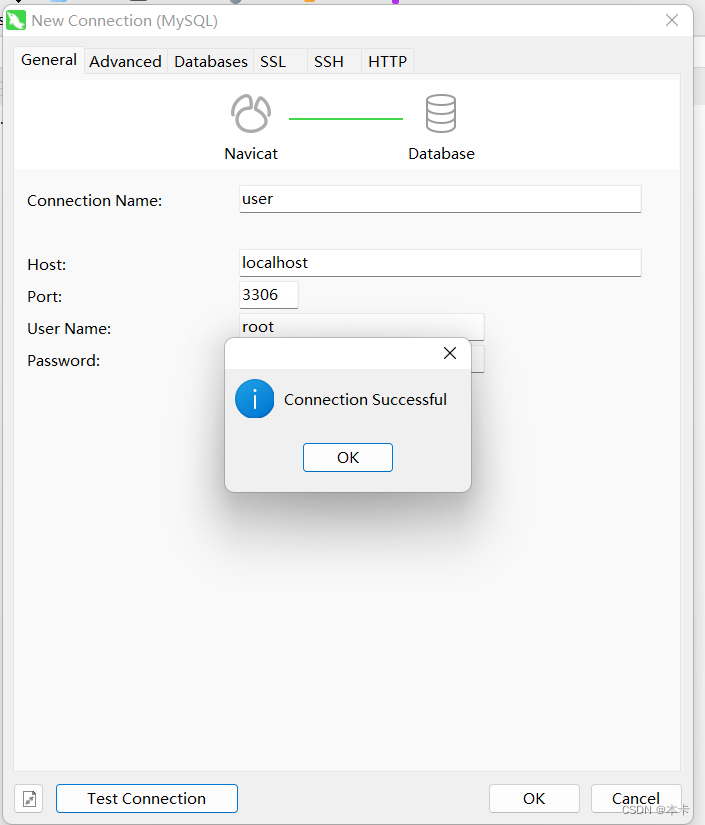
右键新建数据库
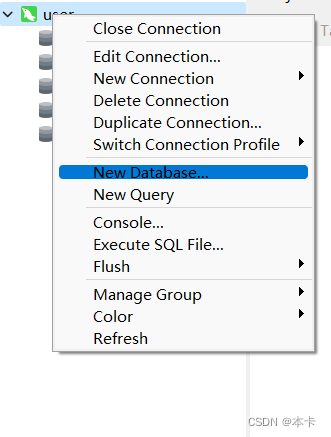
给新建的数据库命名,并规范数据库为utf-8编码
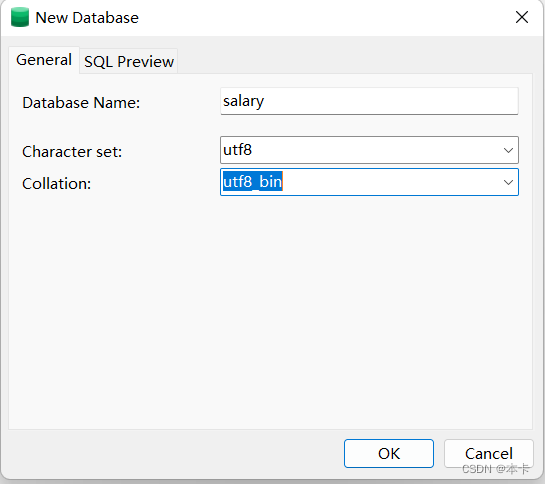
双击打开这个数据库,新建一个表

创建表结构,输入对应字段
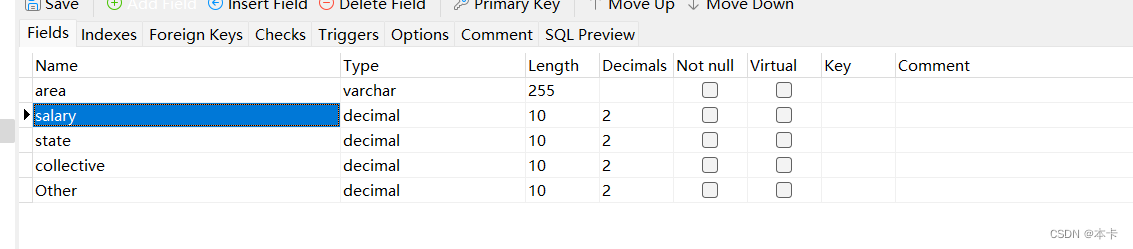
保存之后即可编辑该数据
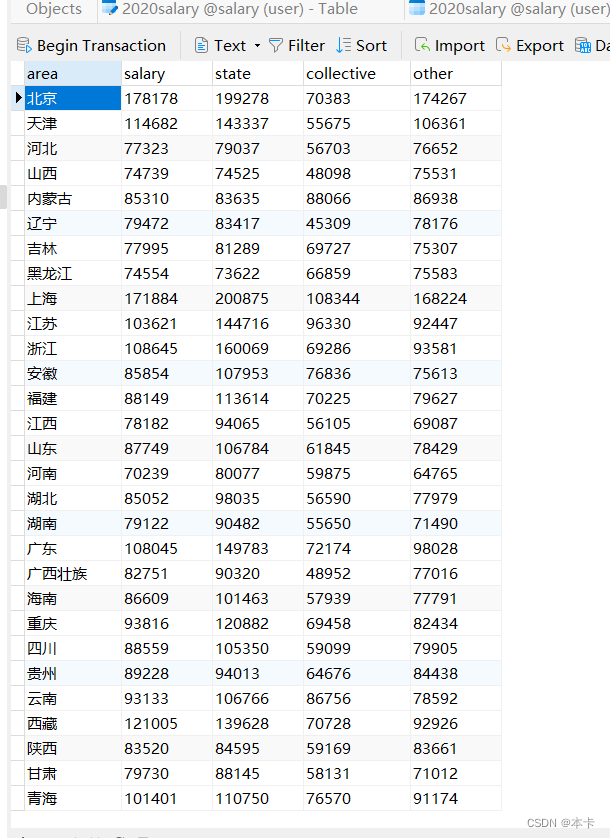






















 2411
2411











 被折叠的 条评论
为什么被折叠?
被折叠的 条评论
为什么被折叠?








